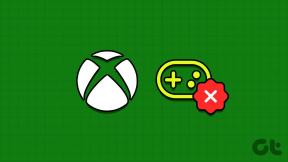Како да решите проблем који Гбоард не ради на Андроиду
Мисцелланеа / / December 02, 2021
Откако сам открио Гбоард, то је мој дефацто тастатура. Беспрекорно се интегрише са мноштвом Гоогле услуга као што су мапе, претрага и превођење, што га чини одличним избором. Препоручио сам га својим пријатељима и један од њих се вратио и рекао ми да Гбоард не ради на његовом Андроид телефону.

Испробали смо бројна решења пре него што је Гбоард одлучио да функционише. И чини се да ово није изоловано питање од онога што сам тражио на Гоогле-у. Дакле, ево кратког и једноставног водича како можете да решите проблеме и поправите апликацију Гбоард на свом Андроид-у.
Преузмите Гбоард
1. Поново покрените Андроид
Зато што и даље ради, понекад. Кликните на дугме за напајање и изаберите рестартовање да бисте поново покренули Андроид телефон. Прилично једноставан.

2. Цлеар Цацхе
Кеш меморија омогућава вашим апликацијама да реагују и раде брже складиштењем података и програма које често користи на локалној машини. Понекад се уводе нова ажурирања, али ваша апликација и даље користи кеш меморију, што доводи до сукоба и пада апликације. Ово би могло да узрокује да се Гбоард уопште не отвара или не учитава.
Идите на Подешавања и кликните на Апликације.

Померите се надоле док не видите Гбоард. Кликни на то.

Унутар апликације изаберите Складиште да бисте открили информације о подацима кеша.

Као што видите, моја кеш меморија је 43МБ. Кликните на дугме Обриши кеш да бисте избрисали кеш меморију. Ово ће приморати апликацију да преузме нове и ажуриране податке са сервера.

Такође на Гуидинг Тецх
3. Деинсталирајте ажурирања
Апликације се често ажурирају из различитих разлога. Нове функције, исправке грешака, закрпе, безбедност и тако даље. Понекад то доводи до проблема са компатибилношћу. Ново ажурирање може покварити апликацију.
Идите на Подешавања и кликните на Апликације. Још једном пронађите Гбоард и изаберите га. Кликните на три вертикалне тачке у горњем десном углу екрана да бисте открили опцију Деинсталирај ажурирања. Уради то.

4. Присилно зауставити
Као тврдоглаво дете, Гбоард је одлучио да вас не слуша. Време је да му покажеш ко је газда. Само затварање апликације овде неће учинити трик. Као строги родитељ који зна шта је најбоље за њихово дете, мораћете да будете строги.
Да бисте принудно зауставили апликацију Гбоард, вратићете се на Подешавања -> Апликације -> Гбоард. Овде ћете пронаћи дугме Форце стоп у горњем десном углу екрана. Кликните ОК да потврдите.

Гбоард би сада требало да ради на вашем Андроид телефону, али ако не, имамо још трикова у рукаву.
Такође на Гуидинг Тецх
5. Деинсталирај апликацију
Ваша апликација се лоше понаша. Гбоард узима више ресурса него што је потребно због чега се ваш телефон понаша споро и смешно. Знаш, као недисциплиновано дете. Покушајте да деинсталирате дете, мислим на апликацију.
Не можете да деинсталирате Гбоард из менија подешавања јер је то Гоогле апликација и Гоогле не воли када деинсталирате њихове ствари. Отворите Плаи продавницу, потражите Гбоард и отворите га.

Видећете опцију Деинсталирај. Поред њега, требало би да видите Отвори уместо Ажурирај као на слици изнад. То значи да не користим најновију верзију која би могла да узрокује све проблеме у апликацији Гбоард. Пре деинсталирања, покушајте да ажурирате Гбоард и видите да ли то решава проблем.
Да бисте деинсталирали, кликните на Деинсталирај и потврдите.
6. Омогућите тастатуру у подешавањима
Ово је још један од оних старих трикова који понекад раде. Хајде да пробамо. Када инсталирате нову апликацију за тастатуру, морате је омогућити у подешавањима.
Идите на Подешавања и изаберите Језик и унос.

Изаберите Тренутна тастатура. У зависности од модела вашег телефона, овде можете видети виртуелну тастатуру.

У искачућем менију изаберите Изабери тастатуру да бисте открили све апликације за тастатуру које сте инсталирали. Можда ћете бити изненађени када видите неке апликације за које нисте знали да имају уграђену тастатуру.


Ево шта предлажем. Онемогућите све тастатуре укључујући Гбоард. Затим омогућите само апликацију Гбоард и видите да ли давање ексклузивне пажње помаже вашем детету да се осећа посебним и да се понаша!

Гбоард би требало да буде засивљен јер је то сада ваша подразумевана апликација за тастатуру и не може се онемогућити осим ако не омогућите другу.
Такође на Гуидинг Тецх
7. Поново покрените телефон у безбедном режиму
Ово је незгодно и можда ћете морати да поновите поступак неколико пута пре него што то урадите како треба. Процес може бити мало другачији у зависности од марку и модел вашег паметног телефона. Користим ОнеПлус.
- Да бисте покренули телефон у безбедном режиму, прво притисните дугме за напајање и искључите уређај.
- Сада га поново покрените држећи дугме за напајање.
- Када процес покретања почне, истовремено притисните и држите дугме за појачавање и смањење јачине звука и наставите да их притискате док се телефон потпуно не покрене.
- Када откључате, требало би да видите Безбедни режим у углу екрана.
Проверите да ли Гбоард ради исправно или не. Ако не, можда једна или више недавно инсталираних апликација изазива проблеме. Прво, деинсталирајте све апликације за тастатуру. Ако проблем и даље постоји, деинсталирајте недавно инсталиране апликације једну по једну. Ако проблем и даље постоји, прочитајте у наставку.
8. Фацтори Ресет
Не препоручујем ово осим ако је заиста неопходно и обично не тражим од својих читалаца да се петљају са тим. Али, понекад, немате избора.
Идите на Подешавања и померите се надоле да бисте изабрали Резервна копија и ресетовање.

Унутра би требало да видите опције везане за резервне копије и ресетовање. Подразумевано, резервна копија свих ваших подешавања и података апликације се прави на Гоогле серверима. Изаберите Ресетуј све податке.

Овде ћете изабрати Ресет Пхоне да извршите тврдо брисање које ће избрисати све на вашем телефону.

Технички, сада имате потпуно нов телефон. Вратите своје податке и погледајте да ли се Гбоард још увек не отвара.
Белешка: Ако вам Гбоард изненада не ради, постоји брзо решење. Ако имате текстуалну лозинку и не можете да користите Гбоард за откључавање паметног телефона, испробајте УСБ тастатуру. Док се проблем не реши, предлажем да користите лозинку за отисак прста или лозинку.
Гбоард је продуктивна тастатура и испод њене коже крију се неки згодни трикови.
Следеће: Желите да истражите Гбоард детаљније? Ево згодне листе од 15 савета и трикова који ће вам помоћи да још више искористите своју омиљену Андроид тастатуру.